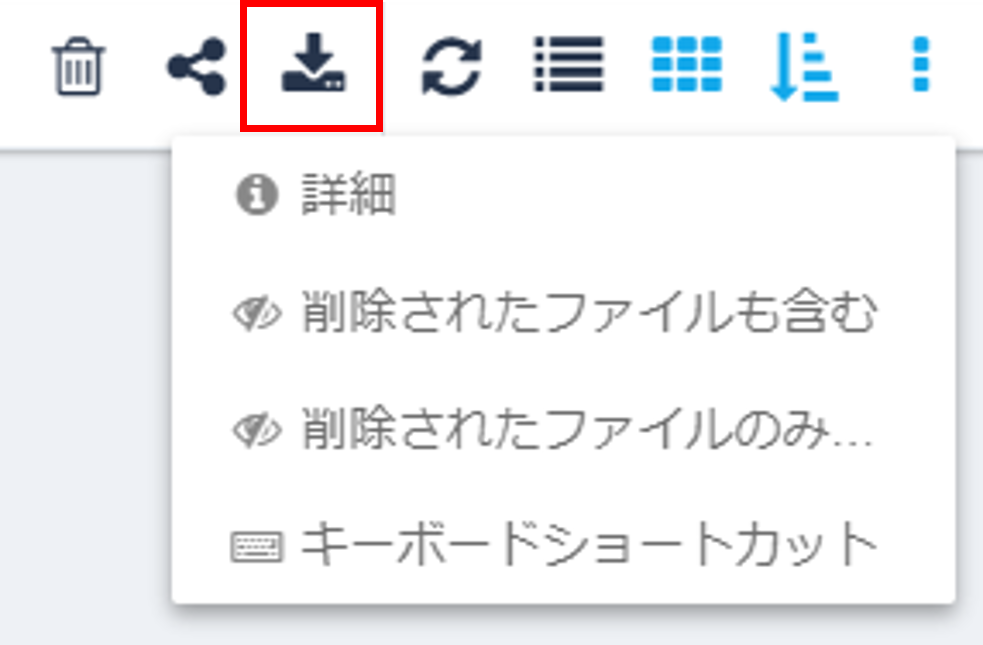誤ってパソコンから削除したデータを復元したい
マニュアルTOP
誤ってパソコンから削除したデータを復元したい
AOSBOXは、あなたのパソコンからファイルを削除した場合でも、オンラインのバックアップ済みストレージからファイルを削除しません。
あなたのAOSBOXのバックアップの下で利用可能なファイルが存在しています。下記に示す方法でこれらのファイルを復元できます。
AOSBOX Windows アプリから
- デスクトップからAOSBOXアイコンをダブルクリックして、アプリウィンドウを開きます。
-
「復元」をクリックします。

-
復元ユーティリティーが開きます。復元元のコンピューター名を選択します。
-
「削除済みファイルの表示/復元」にチェックを入れます。パソコンから削除されているファイルは灰色で表示されます。
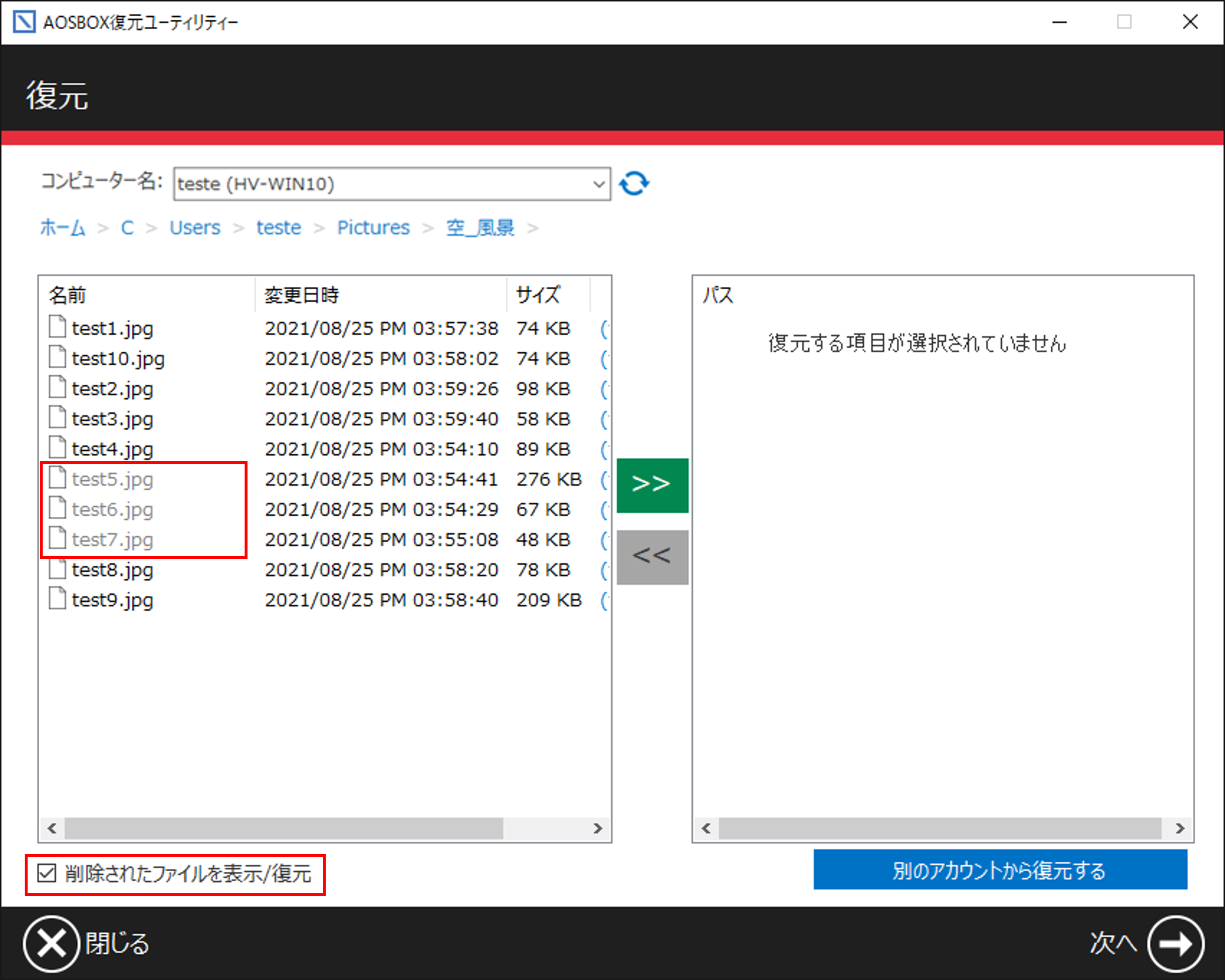
- 復元したいファイル選択して「次へ」ボタンをクリックします。
- 復元先の場所、復元オプション、および復元する時間枠を選択し、「次へ」ボタンをクリックします。
- 復元を開始します。
Web管理画面から
- AOSBOX Web管理画面にアクセスしてログインします。
-
左側のメニューから「マイファイル」を選択します。
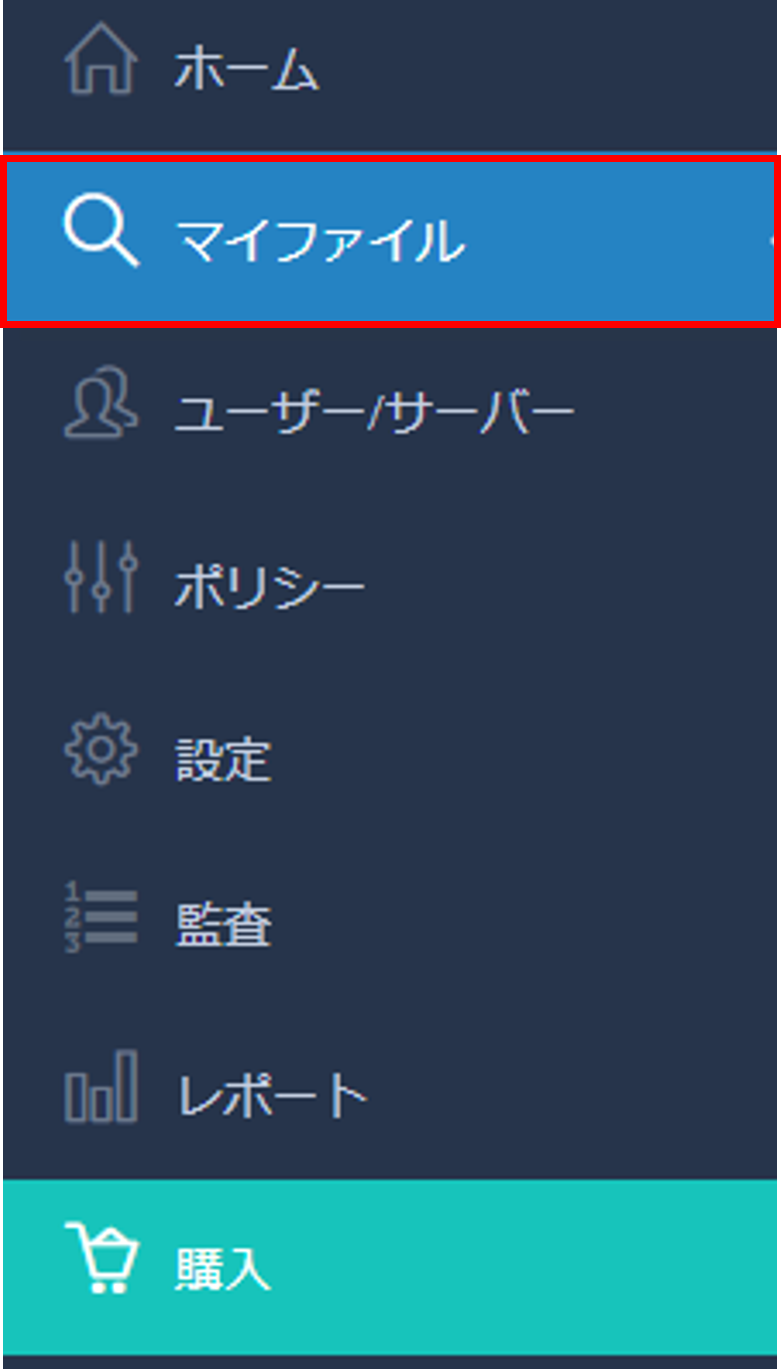
- 「検索」を使用して復元するファイル/フォルダーを検索するか、復元するファイル/フォルダーがあるパソコン名をクリックして、その場所を参照します。
-
パソコンから削除されているファイルは赤色で表示されています。
あるはずの削除済みファイルが表示されていない場合は「削除したファイルを表示」アイコン をクリックします。
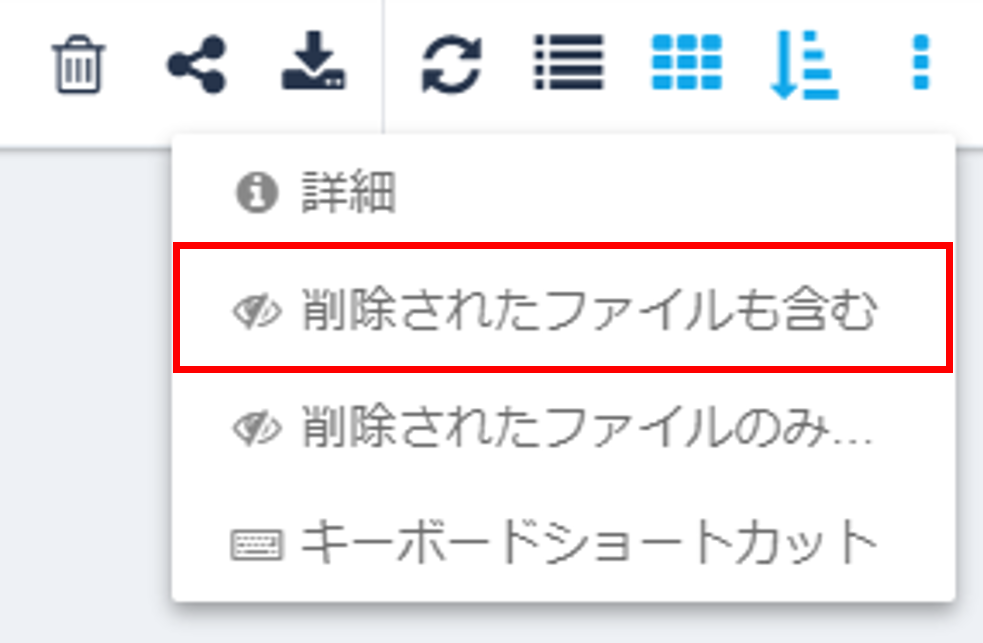
-
ダウンロードしたいファイル/フォルダーをマークします。
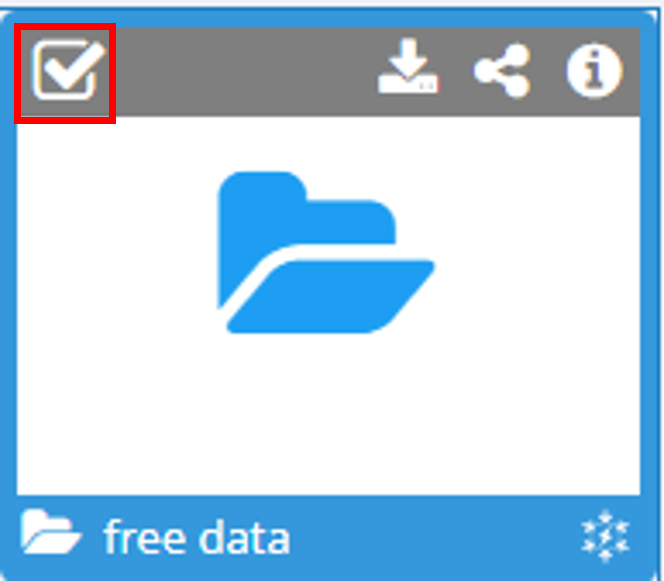
-
ファイル一覧上部の「ダウンロード」ボタンをクリックします。